ความเชี่ยวชาญด้านซอฟต์แวร์และฮาร์ดแวร์ที่ช่วยประหยัดเวลาซึ่งช่วยผู้ใช้ 200 ล้านคนต่อปี ให้คำแนะนำวิธีการ ข่าวสาร และเคล็ดลับในการยกระดับชีวิตเทคโนโลยีของคุณ
รอมันออกมา
แหล่งข่าวหลายแห่งรายงานว่าปัญหาเกิดขึ้นที่ฝั่ง Square Enix คุณจึงแก้ไขอะไรได้ไม่มาก เมื่อถึงจุดหนึ่ง ข้อผิดพลาดนี้เกิดขึ้นไม่นานหลังจากที่เซิร์ฟเวอร์เกม FFXIV ตกเป็นเป้าหมายของการโจมตี DDOS
ดังนั้น ดูเหมือนว่าวิธีที่เหมาะสมที่สุดในการเลี่ยงผ่านข้อผิดพลาดคือหลีกเลี่ยงการเล่นเกมจนกว่าจะมีคนยืนยันว่าได้จัดการแล้ว โดยเฉพาะอย่างยิ่งหากคุณวางแผนที่จะก้าวไปสู่การทดลองที่ยากและใช้เวลานาน
ใช้ VPN
บางครั้ง สถานการณ์อาจเกิดจากการกำหนดเส้นทางการรับส่งข้อมูลที่ไม่ดีของ ISP หรือการควบคุมปริมาณแบนด์วิดท์ของ ISP หากคุณสงสัยว่าเป็นกรณีนี้ คุณสามารถใช้ a VPN เพื่อหลีกเลี่ยงข้อจำกัดของผู้ให้บริการอินเทอร์เน็ตของคุณ
- ซื้อแผนการสมัครสมาชิก VPN แบบพรีเมียม (เราแนะนำ อินเทอร์เน็ตส่วนตัว)
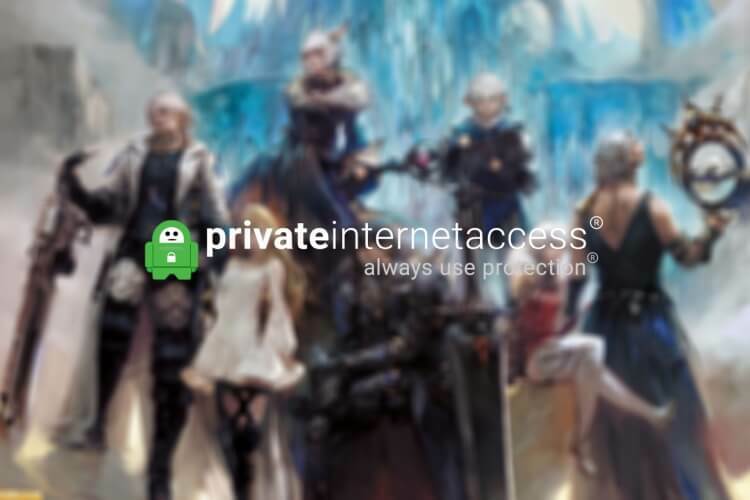
- ดาวน์โหลด VPN และติดตั้งบนพีซีของคุณ
- เปิดตัวและลงชื่อเข้าใช้บัญชีของคุณ
- เชื่อมต่อกับเซิร์ฟเวอร์ที่รวดเร็ว (โดยทั่วไปแล้วเซิร์ฟเวอร์ใกล้เคียงจะเร็วกว่า)
- เปิดตัวFFIV
- ตรวจสอบว่าคุณยังได้รับข้อผิดพลาด 10105
โปรดทราบว่าการใช้ VPN ขณะเล่น FFXIV ก็สามารถทำได้เช่นกัน แก้ไขการสูญหายของแพ็กเก็ตและลด ping ในเกม ถ้าคุณต้องการ ปลดบล็อกข้อ จำกัด ระดับภูมิภาคตัวอย่างเช่น การใช้ VPN จะทำงานได้อย่างมหัศจรรย์เช่นกัน
ใช้อีเทอร์เน็ตแทน Wi-Fi
ไม่เฉพาะกับ FFXIV เท่านั้น แต่ทุกครั้งที่ทำได้ ให้เลือกอีเทอร์เน็ตผ่าน Wi-Fi เสมอ การเชื่อมต่อไร้สายช้ากว่ามาก ไม่เสถียร และมีแนวโน้มที่จะถูกรบกวน
นอกจากนี้ การสูญเสียแพ็กเก็ต Wi-Fi เกิดขึ้นบ่อยครั้งกว่าในขณะที่ใช้อีเธอร์เน็ต
ขณะที่เราอยู่ในหัวข้อนี้ ตรวจสอบให้แน่ใจว่าสายอีเทอร์เน็ตของคุณไม่ล้าสมัย ชำรุด หรือเสียหายไม่ว่าในทางใด สายเคเบิลที่ไม่ดีอาจส่งผลกระทบอย่างมากต่อความรวดเร็วและความเสถียรในการเชื่อมต่อของคุณ
หากคุณเพิ่งเปลี่ยนมาใช้อีเทอร์เน็ต อย่าลืมรีสตาร์ทเราเตอร์ เพื่อหลีกเลี่ยงปัญหาการกำหนดที่อยู่
ล้าง DNS ของคุณ
- บนพีซี Windows ของคุณ ให้เปิดอินสแตนซ์ CMD
- พิมพ์คำสั่งต่อไปนี้ทีละคำสั่งตามลำดับนี้:
เรียกใช้การสแกนระบบเพื่อค้นหาข้อผิดพลาดที่อาจเกิดขึ้น

ดาวน์โหลด Restoro
เครื่องมือซ่อมพีซี

คลิก เริ่มสแกน เพื่อค้นหาปัญหาของ Windows

คลิก ซ่อมทั้งหมด เพื่อแก้ไขปัญหาเกี่ยวกับเทคโนโลยีที่จดสิทธิบัตร
เรียกใช้ PC Scan ด้วย Restoro Repair Tool เพื่อค้นหาข้อผิดพลาดที่ทำให้เกิดปัญหาด้านความปลอดภัยและการชะลอตัว หลังจากการสแกนเสร็จสิ้น กระบวนการซ่อมแซมจะแทนที่ไฟล์ที่เสียหายด้วยไฟล์ Windows และส่วนประกอบใหม่
ipconfig /flushdns
ipconfig / registerdns
ipconfig /release
ipconfig / ต่ออายุ
netsh winsock รีเซ็ต
ทางออก
รีสตาร์ทพีซีของคุณ เปิด FFXIV และลองเชื่อมต่อกับเซิร์ฟเวอร์อีกครั้ง บ่อยครั้ง การปล่อยให้ข้อมูลแคชสร้างขึ้นอาจนำไปสู่ปัญหาการเชื่อมต่อต่างๆ
การล้างและการต่ออายุที่อยู่ DNS ของคุณสามารถแก้ปัญหาการเชื่อมต่อได้หลายอย่าง รวมถึงการลงชื่อเข้าใช้เกมต่างๆ ไม่ได้
หรือคุณสามารถแทนที่ที่อยู่ DNS ที่กำหนดโดย ISP ด้วยที่อยู่สาธารณะฟรี ตัวอย่างเช่น คุณสามารถใช้ DNS สาธารณะของ Google หรือ Cloudflare ได้
คุณอาจสังเกตเห็นการปรับปรุงบางอย่างเมื่อเปลี่ยน DNS ของคุณ แต่อย่าลืมสำรองข้อมูล ISP ไว้เผื่อในกรณีที่มีข้อผิดพลาดเกิดขึ้น
กำหนดค่า Internet Explorer
- เปิด Internet Explorer บนพีซีของคุณ
- กด Alt+X บนแป้นพิมพ์ของคุณ (หรือคลิกปุ่มรูปเฟือง)
- เลือกตัวเลือกอินเทอร์เน็ตจากเมนู
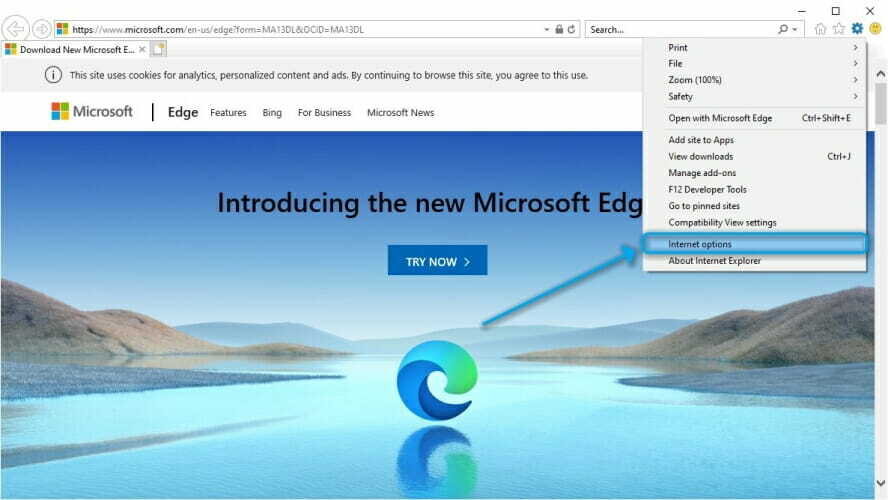
-
แท็บทั่วไป:
- คลิก ลบ ปุ่มในประวัติการท่องเว็บ
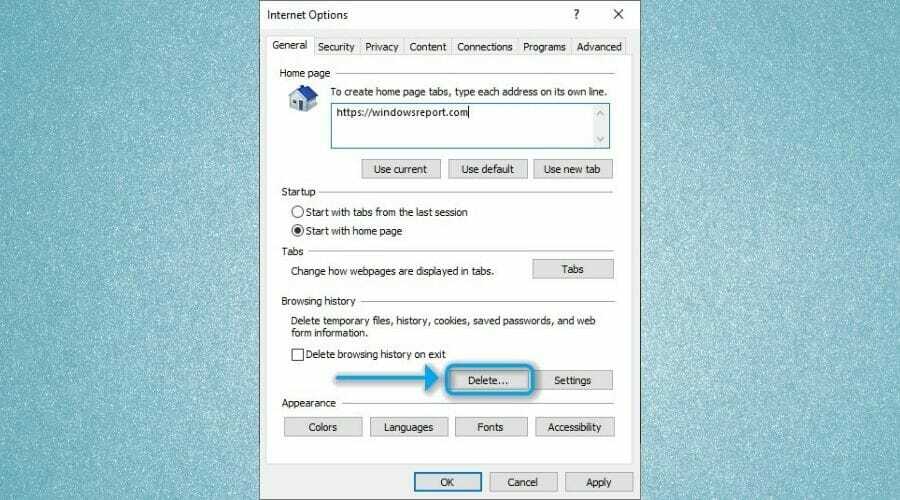
- เลือกช่องทั้งหมด
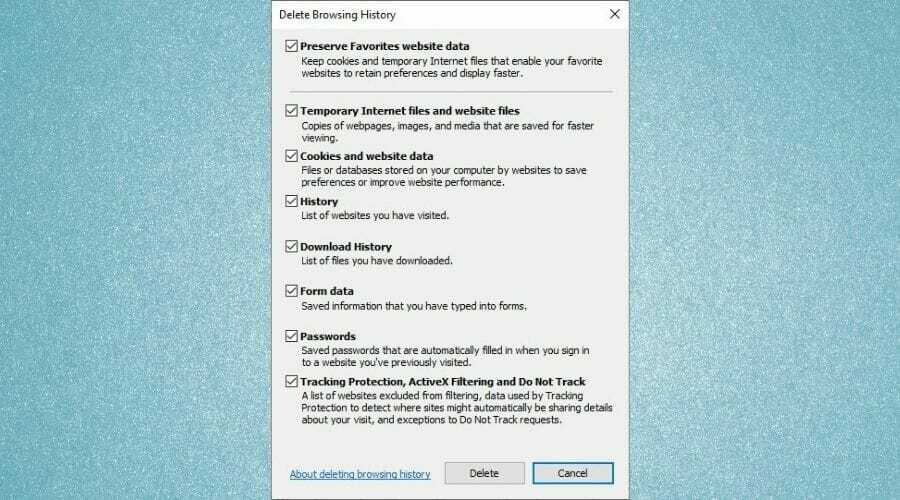
- คลิก ลบ
- คลิก ลบ ปุ่มในประวัติการท่องเว็บ
-
แท็บความปลอดภัย:
- ย้าย ความปลอดภัย ตัวเลื่อนระดับไปยังจุดต่ำสุด
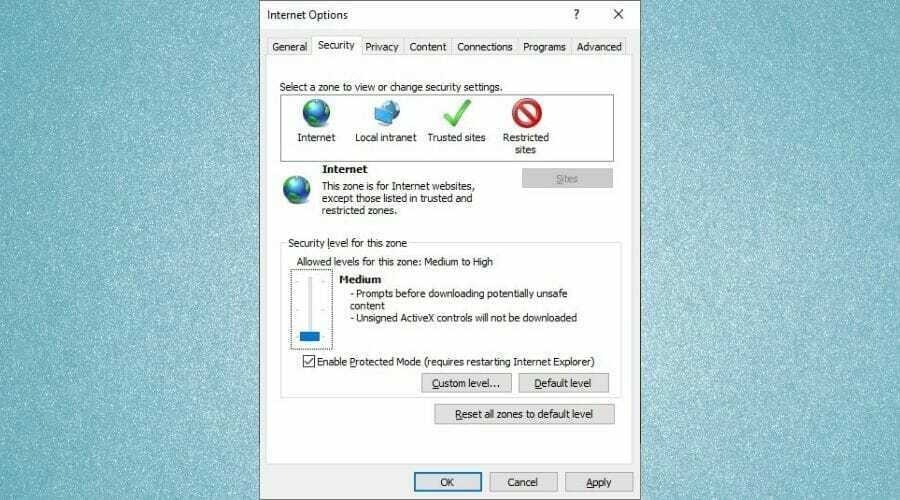
- ย้าย ความปลอดภัย ตัวเลื่อนระดับไปยังจุดต่ำสุด
-
แท็บความเป็นส่วนตัว:
- คลิก ขั้นสูง ปุ่ม
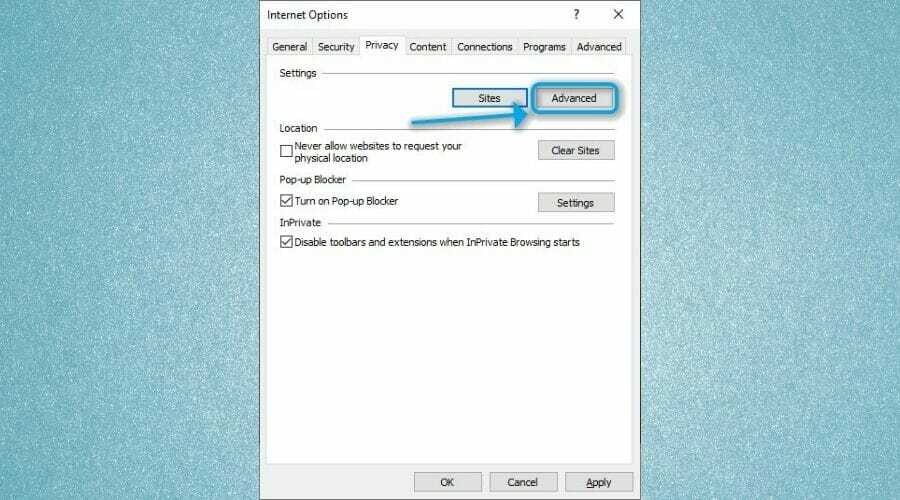
- เลือกยอมรับสำหรับทั้ง บุคคลที่หนึ่ง และ คุกกี้บุคคลที่สาม
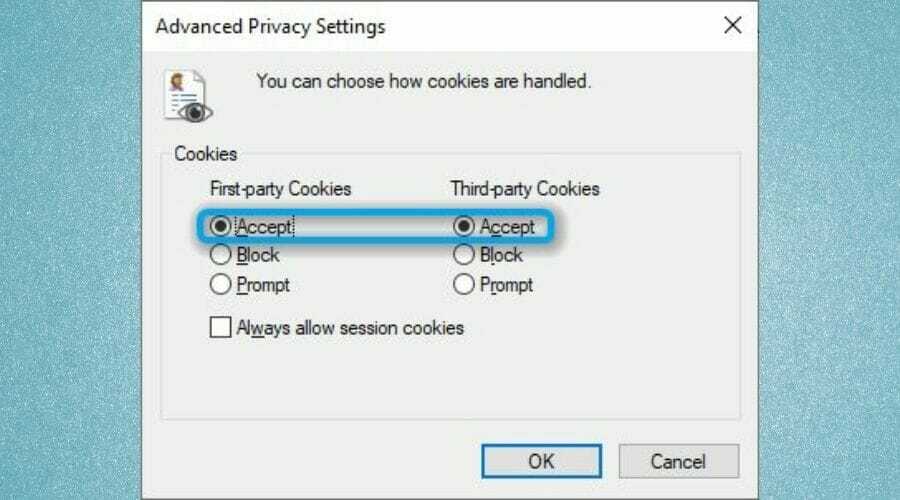
- คลิก ตกลง
- คลิก ขั้นสูง ปุ่ม
-
แท็บขั้นสูง:
- เลื่อนลงไปที่ ความปลอดภัย ประเภท
- เปิดใช้งาน อนุญาตให้ซอฟต์แวร์เรียกใช้หรือติดตั้ง […] ตัวเลือก
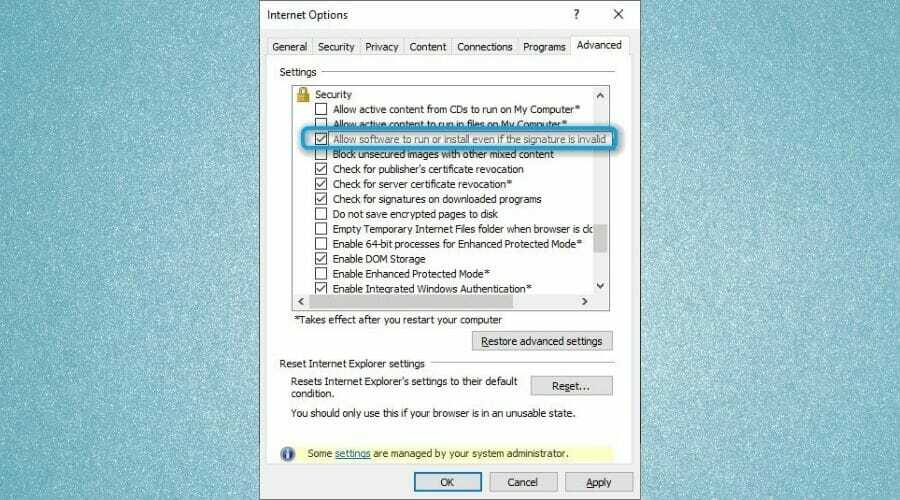
- ตรวจสอบทั้งหมด TLS และ SSL กล่องยกเว้น SSL 3.0
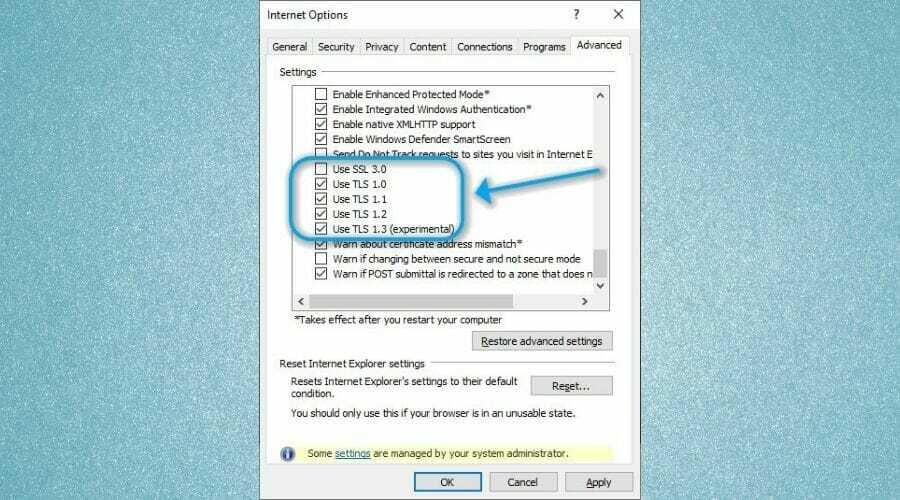
- คลิกปุ่ม Apply จากนั้นคลิกปุ่ม Ok one
-
แท็บทั่วไป:
สาเหตุที่คุณต้องกำหนดค่า Internet Explorer ก็คือตัวเรียกใช้เกมรายงานว่าใช้ IE เพื่อเชื่อมต่ออินเทอร์เน็ต ดังนั้น หากมีการตั้งค่าใด ๆ ที่จำกัดเกมในทางใดทางหนึ่ง คุณอาจมีปัญหาในการเชื่อมต่อ
ใช้การตั้งค่าความเข้ากันได้
- คลิกขวาที่ตัวเรียกใช้งานตัวเรียกใช้งาน FFXIV
- เลือก คุณสมบัติ จากเมนูคอมโบ
- ตรงไปที่ ความเข้ากันได้ แท็บ
- เลือก วินโดว 7 จากเมนูโหมดความเข้ากันได้
- ตรวจสอบ เรียกใช้โปรแกรมนี้ในฐานะผู้ดูแลระบบ ตัวเลือก
- คลิก สมัคร แล้ว ตกลง
- รีสตาร์ทพีซีของคุณ
- เปิด FFXIV และตรวจสอบว่ามีการปรับปรุงหรือไม่
ความคิดสุดท้ายในการแก้ไขข้อผิดพลาด FFXIV 10105
พิจารณาทุกสิ่งแล้ว หากคุณได้รับข้อผิดพลาด 10105 ที่ไม่โด่งดังขณะเล่น FFXIV มีการแก้ไขที่ง่ายต่อการปฏิบัติตามที่อาจช่วยให้คุณกลับมาอยู่ในเส้นทางเดิมได้
อย่างไรก็ตาม โปรดทราบว่าหากข้อผิดพลาดเกิดขึ้นที่ฝั่งของ Square Enix คุณคงทำอะไรไม่ได้นอกจากรอ
© ลิขสิทธิ์ Windows Report 2021 ไม่เกี่ยวข้องกับ Microsoft


